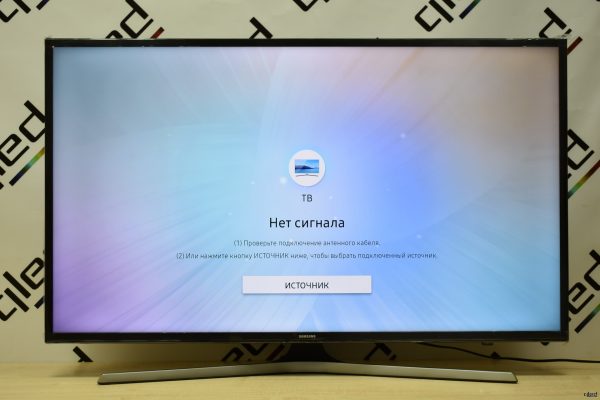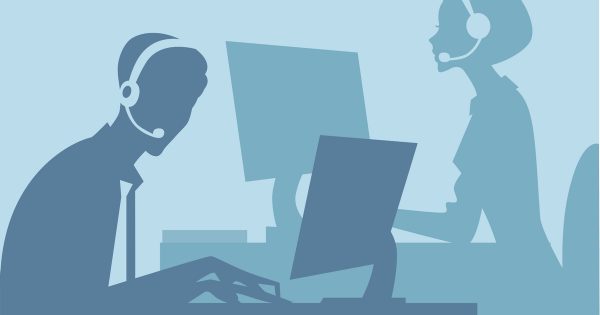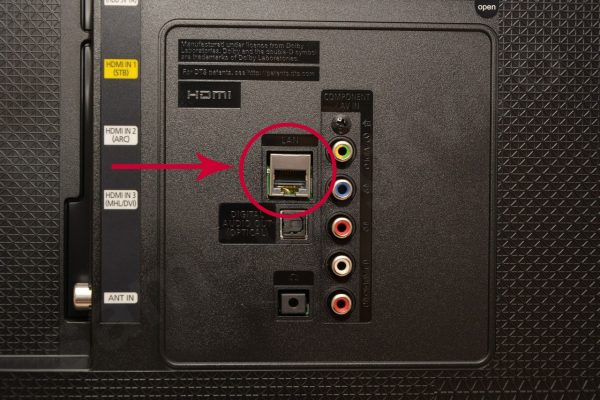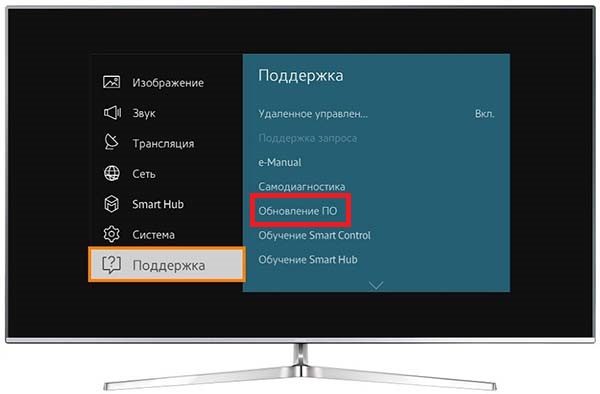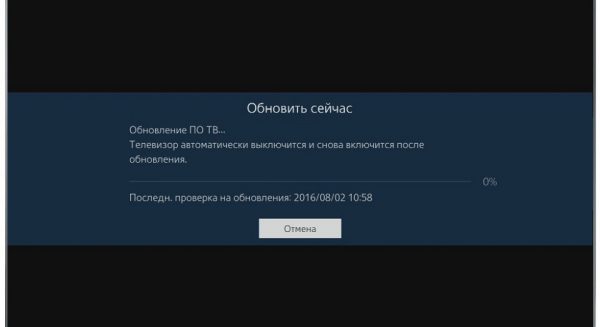Почему нет сигнала на телевизоре Haier?
Случалось ли вам смотреть телевизор и вдруг заметить, что экран стал пустым и на нем появилось сообщение «нет сигнала»? Это распространенная проблема с телевизорами Haier, поэтому если с вами такое случилось, не волнуйтесь — вы не одиноки. Читайте далее, чтобы узнать больше о том, почему может отсутствовать сигнал на телевизоре Haier и что можно сделать для устранения этой проблемы.
Возможные проблемы
Существует несколько возможных причин, по которым телевизор Haier может показывать сообщение «нет сигнала». Наиболее распространенной причиной является неправильный источник сигнала, используемый для устройства, например, неправильная настройка входа или тип кабеля. Другие возможные неисправности включают неполадки кабельного подключения, антенны или приемника. Также на сигнал могут влиять внешние факторы, например, плохая погода.
Неправильный источник
Если источник сигнала вашего телевизора неверен или настроен неправильно, например, если он настроен на кабельное подключение, но вы используете антенну, это может привести к появлению на экране сообщения «нет сигнала». Чтобы проверить, так ли это, просто убедитесь, что входные настройки телевизора соответствуют устройству, которое вы пытаетесь использовать.
Проблемы с кабелем
Если вы используете кабельную приставку с телевизором Haier и не получаете сигнал, то, возможно, что-то не так с кабельным соединением или самой приставкой. Сначала проверьте, правильно ли подключены все провода и надежно ли они закреплены в разъемах обоих устройств. Если они неплотно вставлены в порты техники, это может вызвать проблемы с приемом сигнала. Если все в порядке, попробуйте перезагрузить оба устройства одновременно, отключив их от источников питания и подключив снова по истечении 30 секунд.
Проблемы с антенной
Теми, кто получает сигнал через антенну, а не через кабельную приставку, могут быть предприняты шаги по устранению неполадок, которые помогут решить любые проблемы с приемом. Прежде всего, проверьте надежность всех соединений между компонентами. Если они не закреплены должным образом, или провода подсоединены к неисправным и деформированным разъемам, это может привести к проблемам с приемом сигнала с вещательных вышек. Кроме того, попробуйте изменить положение устройства, принимающего сигнал или даже заменить саму антенну, так как ее ориентация может быть неоптимальной для приема сигналов с близлежащих вышек. Убедитесь, что антенна не скрыта от сигнала слишком высокими деревьями или высотными домами, которые могут блокировать прохождение части частот и делать их прием невозможным.
Проблема с приемником
Если ни одно из этих решений не сработало, то другая возможная проблема может заключаться в самом приемнике: либо внутри накопилась пыль, создающая помехи, либо он получил поломку в результате износа.Чтобы проверить, не является ли причиной проблем скопление пыли внутри приемника, сначала аккуратно выдуйте все видимые частицы, а затем вытряхните оставшийся мусор. Если эти действия не решают проблему, необходимо сбросить настройки техники о заводских и перезагрузить ресивер, что поможет исправить сбои программного обеспечения. Если перезагрузка и сброс настроек не помогли, поломка кроется во внутренних компонентах техники. Их необходимо заменить или отремонтировать.
Внешние факторы
Для начала, если вы используете антенну для подключения к телевизору, то плохие погодные условия могут стать основным фактором отсутствия сигнала. Дождь и снег могут помешать передаче сигналов с вышек вещания на вашу антенну. Аналогично, если вы живете в районе с большим количеством высоких зданий или деревьев, окружающих ваш дом, это может препятствовать прохождению сигналов.
Еще одним внешним фактором, который может стать причиной отсутствия сигнала на телевизоре, является неплотное соединение между компонентами, такими как кабели и разъемы. Если провода неправильно соединены друг с другом или если они ослабли со временем из-за износа, то они могут не передавать данные правильно. Кроме того, если вы недавно переехали или сменили место жительства, возможно, вам придется изменить направление антенны, чтобы она правильно принимала сигналы с местных вышек.
Наконец, помехи от других электронных устройств, таких как сотовые телефоны и микроволновые печи, также могут влиять на телевизионные сигналы, создавая сбои при выводе изображения на экран или полностью прекращая прием. Чтобы избежать этой проблемы, убедитесь, что вся техника на расстоянии от любых антенн, подключенных к телевизору.
Куда обратиться для ремонта телевизора
Мы предлагаем комплексные услуги по ремонту телевизоров, которые обязательно удовлетворят все ваши потребности. Для того чтобы связаться с нами и воспользоваться нашими услугами, вы можете воспользоваться двумя основными способами: позвонить на нашу горячую линию или оставить заявку на сайте.
Если вы решите позвонить нам, наша дружелюбная команда обслуживания клиентов будет готова помочь вам. Они ответят на любые вопросы о наших услугах и помогут провести вас через весь процесс ремонта вашего телевизора. Наша горячая линия работает каждый день, в том числе в праздники и выходные, поэтому, когда бы ни возникла ваша проблема, мы всегда будем готовы помочь.
Кроме того, если вы не можете позвонить по телефону, то оставить заявку на сайте — еще один отличный способ связаться с нами. Все, что нам нужно от вас,— это основная информация о вашем телевизоре и проблеме, с которой он столкнулся. Как только мы получим эту информацию, один из наших опытных техников свяжется с вами вскоре после этого и расскажет подробнее о том, как они могут помочь отремонтировать вашу технику.
В нашей компании мы гордимся тем, что предоставляем отличное обслуживание клиентов и качественный ремонт по конкурентоспособным ценам. Поэтому независимо от того, какой способ связи с нами лучше всего подходит именно вам, будьте уверены, что мы готовы помочь вернуть ваш телевизор в рабочее состояние в кратчайшие сроки.
Оцените статью:
(1 голос, среднее 5 из 5)
Содержание
- Нет сигнала через HDMI на телевизоре или мониторе
- Неправильно выбран ТВ-вход на телевизоре
- Проверка HDMI-кабеля
- Нет сигнала потому что HDMI разъём повреждён
- Пропал сигнал HDMI на компьютерах и ноутбуках
- Решение проблем при подключении компьютера к ТВ по HDMI
- Правильное подсоединение устройств
- Проверка исправности компонентов
- Как проверить сигнал
- Настройка вывода изображения на ПК
- Удостоверьтесь в работоспособности выходов
- Настройка частоты и разрешения экрана
- Особенности HDMI проводов
- Обновление драйвера видеокарты
- Поиск и устранение проблем соединения HDMI-DVI или DVI-HDMI
- Настройка звука
Нет сигнала через HDMI на телевизоре или мониторе
Сегодня практически все современные телевизоры и мониторы подключаются к источникам видеосигнала через HDMI-кабель. Это сейчас самый распространённый стандарт, позволяющий передавать изображение в лучшем качестве. К сожалению, и с ним случаются неприятности. Самая распространённая из них это когда на экране появляется сообщение «нет сигнала» через HDMI. Что делать в этом случае?! Сейчас расскажу. Вот самые оптимальные решения!
Неправильно выбран ТВ-вход на телевизоре
Первая и основная причина, по которой монитор или телевизор пишет «нет сигнала» — это неправильный выбор видеовхода. Обычно детишки схватят пульт, понажимают на нём что попало, а потом появляются проблемы. Проверить тут всё достаточно просто. На задней части телека есть панель с входами — видео, аудио, сеть и т.п. Найдите там HDMI-разъём, в который подключен кабель и посмотрите как он подписан, то есть какой у него номер.
После этого берём в руки пульт, находим на нём кнопку выбора видеовхода, нажимаем её и выбираем в меню тот вход, в который включен кабель. Если дело было в этом, то дальше должно на экране появиться изображение. Если по-прежнему телевизор пишет «Нет сигнала», тогда читаем инструкцию дальше!
Проверка HDMI-кабеля
Во-первых, если есть под рукой проверенный исправный HDMI-кабель — подключите телевизор через него. Так Вы сможете подтвердить или исключить версию о неисправности кабеля.
Важно! Если вдруг используете удлинитель HDMI — исключите его и попробуйте подключить телевизор или монитор без него.
Если подменного кабеля нет — тогда проверьте тот, что есть. Сначала сравните оба его разъёма. Вот так:
Надо убедиться, что с обоих концов контакты-пины выглядят одинаково и среди них нет замятых или повреждённых. Если хоть один повреждён, то можно не удивляться, что телевизор пишет «нет сигнала» — такой провод только под замену. Самостоятельно выпрямить пин практически нереально!
Так же проверьте HDMi-кабель не передавлен ли он и нет ли на нём заломов. Дешёвые кабели, коих сейчас большинство, этого очень не любят. Очень часто встречаюсь с тем, что провод сильно передавливают тяжёлой мебелью.
Убедитесь, что штекеры вставлены в правильные разъёмы и входы IN и OUT не перепутаны. Несколько раз встречался с тем, что на ТВ-боксе или игровой приставке юзер втыкал штекер не в выход OUT, а во вход IN. Само-собой, результат будет грустный!
А ещё некоторые люди тянут HDMI-кабель при отключении не за штекер, а за провод. Результат — в разъеме может разболтаться контакт и на телевизоре будет написано «Нет сигнала». Можно на подключенном телевизоре или мониторе осторожно пошевелить за провод туда-сюда и понаблюдать не появится ли изображение.
Нет сигнала потому что HDMI разъём повреждён
Меня иногда поражает та небрежность, с которой некоторые люди втыкают HDMI-кабель в разъём. Иногда он бывает повреждён до такой степени, что приходится выпаивать его и ставить новый.
Поэтому внимательно осмотрите оба HDMI-разъёма, в который включаете кабель — и вход, и выход. Они оба должны быть целыми с неповреждёнными внешне контактами. Например на фото выше разъём на телевизоре просто разломан. А ниже показан видеовыход на игровой приставке, где при неправильном подключении кабеля замяли контакт:
В обоих представленных случаях необходима замена разъёма, а это самостоятельно у Вас сделать не получится и придётся обращаться в сервисный центр.
Если вы хотите подключить монитор к компьютеру через HDMI, убедитесь, что на ПК установлены самые актуальные драйверы видеокарты. При использовании ТВ также убедитесь, что у вас установлено актуальное программное обеспечение для Smart TV и самого телевизора.
Пропал сигнал HDMI на компьютерах и ноутбуках
Ну и в заключение инструкции приведу ещё ситуации, когда монитор пишет «нет сигнала» при подключении к видео-карте компьютера или ноутбука.
Постоянно сталкиваюсь с тем, что юзвери путают разъёмы для подключения монитора. На многих современных материнских платах есть встроенная видеокарта и на ней есть HDMI-порт. При этом на компе установлена видеокарта, у которой тоже есть разъём HDMI. И если у продвинутых пользователей вопросов не возникает, то новички путаются — в какой порт включать монитор?
Всё зависит от того, какая видеокарта у Вас сейчас используется. Как правило, дискретная видеокарта мощнее и производительнее, чем встроенная. Потому обычно используется именно она и подключать монитор надо именно в её видеовыход. Если встроенный адаптер отключен, то если в него включить монитор, то он напишет «Нет сигнала».
Вторая ситуация — это проблема с драйверами на видеокарту. Они могут быть либо вообще не установлены, либо те, что используются работают неправильно или повреждены.
Поэтому откройте диспетчер устройств Windows, найдите раздел «Видеоадаптеры», кликните по своей видеокарте правой кнопкой мыши и выберите в появившемся меню пункт «Обновить драйвер». При этом важный момент — компьютер должен быть подключен к Интернету, чтобы он мог с серверов Майкрософта вытянуть свежий драйвер.
Источник
Решение проблем при подключении компьютера к ТВ по HDMI


Правильное подсоединение устройств
Лучшее решение что-либо исправить – сделать все заново, но правильно. Подключение телевизора к компьютеру через HDMI выполняется в следующем порядке.
- HDMI кабель одним концом подключается в соответствующий разъем ТВ. Любой современный телевизор имеет несколько таких выходов, они пронумерованы, поэтому стоит запомнить, в какой именно вставлен штекер.
Второй конец вставляется в соответствующий разъем ноута или компьютера. В случае последнего также может быть несколько HDMI выходов, при этом не все они активны. Выбрать следует тот, который относится к видеокарте — он расположен рядом с VGA или DVI выходом.
Если все сделано верно, то телевизор начнет отображать рабочий стол ПК, если этого не произошло, то стоит рассмотреть иные случаи сбоя.










Проверка исправности компонентов
Наиболее очевидная причина того, почему телевизор не видит ноутбук через HDMI – неисправные разъемы либо провода. Проверить их работоспособность легко.
- На телевизоре следует попробовать другие входы HDMI.
- Чтобы проверить выход ноутбука, можно подсоединить его к другой технике.
- Не стоит пренебрегать заменой кабеля, даже если он новый и только что куплен.

Важный момент, который касается шнуров HDMI. Бытует мнение, что они двусторонние, то есть, без разницы, какой стороной подключать. Это справедливое утверждение, но если кабель очень дешевый, то он может быть односторонним.
В этом случае его следует осмотреть: как правило, на штекере, который должен быть вставлен в источник сигнала, есть стрелка. Если никаких стрелок нет, то можно попробовать подключить обоими концами по очереди.
Как проверить сигнал
Самым эффективным способом проверить наличие сигнала или работоспособность всей собранной системы является поочередная замена отдельных частей системы заведомо исправными аналогами. Однако, не всегда под рукой имеется второй комплект используемых устройств, поэтому лучшим способом будет работа по принципу « разобрал – еще раз внимательно собрал». Можно действовать по следующей методике.
- Отключил всё от сети, выждал 3-5 минут.
- Разобрал всю систему на отдельные элементы.
- Проверил работоспособность телевизора, пусть даже включением его через антенну.
- Проверил кабель, подключив им монитор стационарного компьютера к системному блоку.
- Проверил работоспособность ноутбука.
- Снова внимательно собрал, записал номера портов.
- Заново настроил оба устройства.
В 90% случаев такая «сборка-разборка» дает положительный результат. Тут дело в том, что при первоначальной сборке, легко допустить ошибку – нажать не то, вставить не туда.
Кабель HDMI, как правило, является ненаправленным, то есть, нет никакой разницы в том, какой стороной кабеля будет подключено устройство. Однако существует тип кабеля, у которого на выходной штепсель нанесена маркировка – треугольник, вершина которого направлена в сторону контактного набора. Такой кабель в обратную сторону работать не будет.
Настройка вывода изображения на ПК
Если в ходе проверки был сделан вывод, что все разъемы и кабель рабочие, но картинки все равно нет, то пришла пора настроить вывод изображения на Windows.
- На рабочем столе ПКМ открывается контекстное меню.
- «Разрешение экрана».
- «Подключение к проектору».
- Выбираем «Дублировать», чтобы картинка отображалась на обоих дисплеях или «Только проектор» — рабочий стол теперь будет виден только на ТВ.
- «Пуск».
- «Панель управления».
- «Оформление и персонализация».
- «Экран».
- «Несколько дисплеев» — «Дублировать» или «Расширить рабочий стол только на 2».
- Вызываем «Параметры экрана».
- «Дисплей».
- Прокручиваем меню до пункта «Несколько дисплеев». Если HDMI кабель от компьютера к телевизору подключен верно, то будет отображаться окно с подключенным вторым дисплеем. Следует указать, способ вывода изображения аналогично упомянутым выше.





Удостоверьтесь в работоспособности выходов
Проблема неработающих разъёмов может быть актуальна не только для телевизора, но также для ноутбуков и компьютеров. Для того, чтобы проверить, функционируют ли выходы устройства, подключающегося к телевизору, нужно провести точно те же процедуры, которые описаны выше. Также можно попытаться подключить через тот же порт к телевизору другое устройство. Если вы соединяете между собой ПК и ТВ, то проверьте, правильно ли выбран выход. Часто пользователи допускают ошибку, подключая HDMI-кабель не к разъёмам на графическом адаптере, а к выходам на материнской плате.
Настройка частоты и разрешения экрана
Если после этого подключить телевизор к компьютеру через HDMI все равно не удалось, то возможно, настройки компьютера не соответствуют возможностям ТВ. Речь идет о разрешении и частоте. Если ТВ старый, и его разрешение составляет HD, а системник по умолчанию настроен на FHD, то ТВ просто не способен демонстрировать изображение. В этом случае следует войти в настройки экрана по инструкциям, указанным выше (для каждой версии ОС).
Разрешение устанавливается в том же меню, где настраивается способ отображения. Следует предварительно выбрать второй экран (настройки для ТВ) и в соответствующем пункте меню установить нужное.
После этого необходимо выбрать «Дополнительные параметры дисплея» — «Свойства видеоадаптера для дисплея 2» и указать частоту. По умолчанию стоит 60 Гц, есть смысл попробовать меньшие параметры.
Важно! Интересной особенностью телевизора LG, Sony и отдельных моделей прочих производителей является установка разрешения непосредственно в меню устройства. В настройках есть раздел «подключение к ПК», и в нем потребуется установить максимально поддерживаемое видеокартой лэптопа или настольного ПК.
Часто от пользователей поступает сообщение о сборе следующего характера: «HDMI режим не поддерживается». На телевизоре Samsung это было распространенным явлением несколько лет назад. «Лечить» это предлагали переключением разрешения и частоты, но позже выяснилось, что это заводской дефект, который устранялся только прошивкой. Проблема характерна для старых моделей, у современных ТВ ее нет. Для тех, кто столкнулся с подобным, единственный выход – поход в сервисный центр.
Особенности HDMI проводов
Интерфейс HDMI активно используется в современной технике для одновременной передачи аудио- и видеофайлов. С его помощью можно транслировать контент в разрешении Full HD или 4K, не беспокоясь о задержках или сбоях.
Первые прототипы разъема разработали еще в 2002 г. После этого производители различными способами модернизировали их. И тем самым повышали пропускные способности и качество передачи. Кроме того, HDMI стал поддерживать разные форматы и другие интересные функции.
Версия 1.4 и выше может использоваться для передачи сетевого сигнала. А также 3D-видео или файлов в 4К-разрешении. И в отличие от беспроводных технологий, HDMI обеспечивает высокую скорость, надежность и стабильность интернет-соединения.
Сегодня распространены следующие форм-факторы разъема:
- Классическое исполнение — type A.
- Mini HDMI — type C.
- Micro HDMI — type D.
Последние разновидности подходят для смартфонов, фототехники и других переносных гаджетов.
Обновление драйвера видеокарты
Если телевизор не видит комп через HDMI, или такой способ коннекта перестал работать, то причина может заключается в видеокарте, а точнее — ее драйвере. Мог произойти сбой, драйвер устарел, или он изначально был установлен некорректно.
В этом случае убедиться, что сигнал не идет из-за старого драйвера на видеокарте, можно так.
- На иконке «Мой компьютер» или в проводнике на вкладке «Этот компьютер» ПКМ следует выбрать «Управление».
- Далее «Диспетчер устройств», вкладка «Видеоадаптеры».
- Если произошел сбой, то напротив видеокарты будет желтый или красный знак. Они означают, что узел работает некорректно. Если никаких символов нет, то видеокарта исправна, но драйвер мог устареть, а это распространенная причина того, что ряд функций не работает.
Обновить ПО на компоненты ПК можно несколькими способами. Самый надежный вариант – зайти на сайт производителя ноутбука или видеокарты и скачать файл для нужной операционной системы с учетом ее разрядности. После установки аппарат требуется перезагрузить.
Совет! Если найти драйвер не удалось, то на помощь придет утилита DriverPackSolution – она самостоятельно сканирует гаджет и находит весь необходимый софт на каждый узел.
Если после всех вышеперечисленных действий ноутбук все равно не подключается через HDMI к телевизору, то причина носит более сложный характер, и устранять ее придется в мастерской. Какое именно устройство требует тщательной диагностики, можно выяснить, попробовав подключить ТВ и ПК к другой технике.
Поиск и устранение проблем соединения HDMI-DVI или DVI-HDMI
Нередко возникают трудности при подключении двух устройств, одно из которых имеет порт HDMI, а второе — DVI. При этом используется кабель-переходник HDMI-DVI или отдельный переходник HDMI-DVI, размещаемый на одном из концов кабеля DVI или HDMI. Кроме того, устройство с портом DVI должно быть совместимым с HDCP. Это является обязательным условием связки двух устройств.
Также следует помнить, что, если HDMI может передавать звук и видео, то DVI предназначено только для видеосигнала. А это означает, что для передачи звукового сопровождения придется использовать дополнительный кабель.
- В большинстве случаев, видео через связку HDMI-DVI передается без проблем. Если же передача видео не работает, то наиболее вероятной причиной является пере ходник. Если вы попробуете несколько моделей, то вопрос может разрешиться сам собой.
- Но если модель телевизора достаточно старая, то его порт DVI может не поддерживать HDCP. В этой ситуации попробуйте скачать и установить самую свежую прошивку. Также стоит попытаться передать сигнал с данного источника на другой приемник. Возможно, проблема в проигрывателе, ноутбуке или ресивере.
Настройка звука
Если при подключении картинка отображается, а звук нет, то проблема либо в неправильной настройке, либо в использовании переходников без аудиоинтерфейса.
Настраивается звук на ПК следующим образом.
- Windows 7,8 – ПКМ в на иконке звука в трее «устройства воспроизведения», вкладка «воспроизведение», выбираем подключенный телевизор и подтверждаем кнопкой «применить».
- Windows 10 – ПКМ в трее на иконке звука «открыть параметры звука», «звук», «выберите устройство вывода» — указать следует динамики телевизора.
Если проблема не ушла, то проверяем громкость на обоих устройствах, а также в проигрывателе. Не будет лишним проверить и обновить драйвер на звуковую карту по аналогии с тем, как это делается для видеокарты.
Источник
Кто-то любит «сёрфить» в интернете, а кто-то смотреть телевизор. Включаешь как-то своё ТВ-устройство и видишь на экране сообщение «Нет сигнала». Начинаешь переключать каналы — не показывает ни один. Почему сигнал вдруг пропал, с чем это связано? Надо ли вызывать сразу специалистов или можно решить всё самостоятельно?
Телевизор пишет, что нет сигнала — почему это происходит и что делать с проблемой
Расскажем, что может спровоцировать появление ошибки «Нет сигнала» на телевизорах.
Если сигнал отсутствует, проверьте подключение по кабелю
Причина на стороне провайдера: профилактические или ремонтные работы
Если пользуетесь цифровым, кабельным или спутниковым ТВ от провайдера (платите отдельно за ТВ) и у вас пропал сигнал, возможно, сейчас специалисты компании ремонтируют линию или обновляют оборудование. Как узнать о технических работах? Позвоните в службу поддержки своего работа — это самый быстрый и надёжный способ.
Позвоните на горячую линию вашего провайдера, чтобы выяснить, ведутся ли сейчас технические работы
Конечно, можно открыть официальный сайт провайдера и посмотреть информацию там — в разделе с новостями. Но информацию выкладывают не всегда, поэтому лучше сразу звоните. Если работы действительно проводятся, вам сообщат, когда они должны завершиться. Если на линии всё в порядке, вас проконсультируют по вопросу — скажут, что нужно сделать, чтобы вернуть сигнал самостоятельно. Если домашние меры не помогут, позвоните на горячую линию ещё раз и вызовите мастера на дом.
Если у вас нет возможности сейчас позвонить провайдеру, сделайте следующее:
- Возьмите пульт от вашего телевизора или приставки.
- Щёлкните по кнопке Menu.
- Проверьте, есть ли оповещение об отсутствии сигнала в меню. Если есть и при этом каналы не включаются, значит, причина на стороне провайдера.
Проверка аппаратуры: антенна/тарелка, кабели, приставка
У вас могла зависнуть сама приставка или телевизор (приставка не используется, если устройство поддерживает Smart TV — это современные модели телевизоров). Перезагрузите девайс: выключите его с помощью кнопки на пульте, отключите ТВ/приставку от электропитания хотя бы на 30 секунд. Снова вставьте шнур питания в розетку и включите устройство. Если сигнал не появился, проверьте оборудование на наличие повреждений.
Нажмите на красную кнопку питания, чтобы выключить ТВ
Что может быть повреждено:
- тарелка или антенна (в зависимости от того, что используется);
- кабель, который подаёт сигнал с антенны/тарелки;
- приставка (по-другому ресивер, тюнер) или телевизор.
Начните с проверки кабеля: он должен быть целым по всей длине. Посмотрите, есть ли надломы, сильные загибы, трещины и т. д. Целыми должны быть и штекеры, контакты на них должны быть без окислений. Если проблемы с кабелем, просто смените его.
Если кабель был повреждён, купите и подключите к системе новый
Если у вас есть возможность, осмотрите свою антенну или тарелку. На ней не должно быть пыли, грязи, льда. Если поверхность загрязнена, аккуратно её очистите, если у вас есть к ней доступ. Если доступа нет, вызовите специалиста, который сможет достать до неё с помощью специального оборудования.
Из-за снега тарелки могут не воспринимать сигнал от вышки
Посмотрите, не сломана ли тарелка/антенна, нет ли на ней дефектов. Возможно, сломался какой-то элемент. В этом случае придётся заменить антенну. Если не уверены, что можете сами определить внешне, работоспособна антенна или нет, вызовите мастера.
Неисправен может быть и сам ресивер (устройство, которое принимает сигнал, — телевизор или приставка). Внешне определить поломку обычному пользователю практически невозможно, поэтому есть смысл отдать устройство на диагностику неполадок в сервисный центр.
Сломаться может и ТВ-приставка
Заниматься ремонтом таких устройств самостоятельно без нужных навыков и квалификации не стоит. Если поломка в телевизоре, вам заменят неисправный элемент. Возможно, там просто окислились контакты на выходе для кабеля — вам сделают несложную перепайку повреждённого участка. Если сломалась приставка, скорее всего, заменой элемента здесь не отделаешься — придётся покупать новую.
Внешние факторы: непогода и её последствия, преграды на пути сигнала
О последствиях непогоды мы частично рассказали выше. Как быть, если сигнал исчез после сильного ветра, дождя? Антенна или тарелка могли поменять направление. В таком случае нужно отрегулировать положение устройства снова — опытным путём поймать правильное. Для этого вам понадобится помощь другого человека: чтобы кто-то крутил антенну, а кто-то наблюдал за сигналом на ТВ. Учтите, что поворачивать антенну нужно медленно.
Вам могут помочь антенны ваших соседей — посмотрите, куда направлены они. Для максимально точной настройки угла можно использовать калькулятор углов, который можно скачать с официального сайта вашего провайдера. Исходная информация для расчёта — данные о вашем местонахождении. Их можно получить с помощью GPS вашего смартфона.
При выборе направления для тарелки или антенны ориентируйтесь на то же оборудование поблизости
Возможно, у вас сейчас идёт дождь, снег или есть сильный ветер. В таком случае сигнал может отсутствовать. Здесь вы ничего не сделаете — придётся ждать, когда всё уляжется и сигналу ничто не будет мешать проходить от вышки до антенны/тарелки.
Если на улице непогода, сигнал на ТВ может отсутствовать
Плохое изображение или его отсутствие может быть из-за препятствий, которые появились на пути сигнала от вышки до антенны. Это могут быть ветки деревьев, постройки, здания. Если это просто дерево, срежьте ту часть, которая закрывает оборудование. Если это новая постройка, переместите антенну повыше или найдите место с другой стороны вашего дома. Установить правильно антенну смогут опять же специалисты — лучше доверьте эту задачу им, если есть возможность.
Проверка программной части: как обновить прошивку «Смарт ТВ»
Если оказалось, что с оборудованием всё в порядке, технических работ нет, погода отличная, но сигнал всё равно не проходит, возможно, дело в прошивке. Разработчик оболочки Smart TV на вашем телевизоре мог выпустить обновление для прошивки, которое исправляет все ошибки предыдущей версии. Апдейт важен для операционных систем всех устройств: не только для компьютера, но и для телевизора.
Как правило, на телевизорах со «Смарт ТВ» все обновления устанавливаются автоматически. Но мог возникнуть сбой — тогда нужно всё запустить вручную. Как это сделать:
- Для разных устройств процедура может несколько отличаться, но всё же будет проходить по одной и той же схеме. Сначала подключите ТВ к своему «Вай-Фаю» или проводному интернету (вставьте кабель провайдера в разъём LAN) и настройте при необходимости подключение.
Интернет можно подключить к ТВ по кабелю
- Зайдите в меню ТВ (одноимённая кнопка на пульте). Раздел для апдейта находится на большинстве устройств в блоке «Поддержка» (скорее всего, он будет последним в списке).
Откройте раздел «Обновление ПО»
- Щёлкните по «Обновление ПО». Система начнёт поиск апгрейда в сети. Если он будет, запустите обновление.
Щёлкните по «Обновить»
- Подождите, пока инсталляция апдейта завершится. ТВ само перезагрузится. После этого проверьте, появился ли сигнал на устройстве. При необходимости настройте все каналы по новой.
Ждём, когда закончится обновление прошивки
В первую очередь звоните своему провайдеру, если появилась ошибка «Нет сигнала». Возможно, сейчас компания проводит техническое обслуживание оборудования или устраняет неполадки на линии. Если даже дело не в провайдере, специалист службы поддержки поможет вам решить проблему. Нужно проверить на дефекты кабель, антенну/тарелку. Если дело в приставке или ТВ, отдайте оборудование на диагностику. Также не помешает обновить прошивку «Смарт ТВ».
- Распечатать
Оцените статью:
- 5
- 4
- 3
- 2
- 1
(41 голос, среднее: 3.1 из 5)
Поделитесь с друзьями!
Причин, по которым отсутствует сигнал, больше, чем может показаться на первый взгляд. Самые простые варианты возникновения неисправности:
Цены на возможные работы при данной неисправности, от
| Перепрошивка системной платы | 290 р |
| Замена антенного входа | 590 р |
| Ремонт ТВ-тюнера | 590 р |
| Ремонт системной платы | 440 р |
Выезд в течение 30 минут
Ремонт при Вас
Гарантия 2 года
Вчера только был, а сегодня пропал сигнал ТВ, что можно сделать в данной ситуации?
- проводящий кабель имеет механическое повреждение;
- поломались спутниковая тарелка, воздушная антенна или сбой роутера;
- неисправность ресивера, сбой на стороне провайдера – поставщика услуги.
Кроме этого, вполне возможно, что сбились настройки, вышел из строя сам телевизор. Чтобы правильно определить причину отсутствия сигнала, надо вызвать профессионального мастера из профильного сервисного центра. Попытки самостоятельно наладить сигнал, могут совсем вывести из строя все оборудование.
Если нет сигнала на телевизоре
Что делать, если нет сигнала на телевизоре, хотя телевизор включается? Самостоятельно можно сделать простую проверку:
- внимательно изучить провода, по которым идет сигнал. Не должно быть перегибов и нарушений целостности;
- проверить надежность подключения всех разъемов;
- перезагрузить оборудование;
- проверить положение спутниковой тарелки.
Все доступные меры предприняты, а ТВ-сигнала нет по-прежнему, позвоните в наш сервисный центр. Диспетчерская работает с 8 до 22 часов. Выезд мастера в течение 2 часов после обработки заявки. Дальность выезда – в пределах Санкт-Петербурга и за его пределы до 20 км.
Бывает, что звонок в техподдержку провайдера решает данную проблему. Это может помочь, когда был сбой в оборудовании или на сервере. Если поломка механического характера или что-то сломалось в самом телевизоре, сразу вызывайте профессиональных специалистов.
Когда не работает телевизор нет сигнала
Часто причиной того, что не работает телевизор нет сигнала, служат профилактические работы на стороне провайдера. Это легко проверить, зайдя пультом в меню или перезагрузив оборудование. На экране должна появиться соответствующая надпись. Если телевизор включается, но на пульт не реагирует, то без мастера тут не обойтись.
Наши специалисты делают диагностику и ремонт в присутствии заказчика. В особенно сложной ситуации, телевизор доставляется в сервис.
Выезд мастера и доставка в сервисный центр техники – бесплатно.
После проведения диагностики, мастер проинформирует о причинах поломки и стоимости последующего ремонта. В случае отказа от ремонта, заказчик оплачивает диагностические работы. В случае согласия на ремонт – диагностика бесплатно.
В ходе выполнения ремонта, мастер даст советы по обращению с оборудованием и подскажет, как сохранить работоспособность телевизора на долгое время.
На все выполненные виды работ предоставляется гарантия сроком на 2 года.
Надпись «Нет сигнала» на экране телевизора означает системный сбой в телевещании. Выявить и устранить причину можно самостоятельно, либо обратившись к провайдеру или сотруднику сервисного центра. Первичную диагностику неисправности можно сделать самостоятельно.
Содержание
- По каким причинам отсутствует сигнал на телевизоре
- Погодные условия
- Сбитые настройки
- Прекращение показа каналов
- Технические работы у оператора
- Неисправность оборудования
- Кабель
- Ресивер
- Антенна
- Телевизор
- Обновление прошивки
- Почему нет сигнала только на определенных каналах
- Что делать, если нет сигнала на телевизоре
По каким причинам отсутствует сигнал на телевизоре
Причины, по которым отсутствует сигнал на телевизоре, могут быть как аппаратного характера — физическое повреждение кабеля или оборудования, так и результатом программного сбоя (в случае, если установлено цифровое телевидение).
Погодные условия
Качество спутникового и эфирного телевидения, а также цифровое ТВ, подключенное по технологии ADSL, существенно зависит от погодных условий. При плохой погоде ухудшается качество звука и изображения или перестают работать каналы. Обычно это происходит во время сильного ветра или дождя, при грозах, вьюге и морозе.
В целях безопасности, во время грозы рекомендуется отключать электрическую технику. Есть высокая вероятность попадания молнии в линию электропередачи, из-за чего может сгореть телевизор и сопутствующее оборудование.
Сбитые настройки
Для того, чтобы трансляция предоставлялась в полном объеме, может потребоваться изменение настроек. Нужно сделать подключение через коаксиальный кабель.
Настройка выполняется через меню телевизора (при использовании САМ-модуля) или ресивера. Выставляются следующие параметры:
- начальная и конечная частота;
- скорость;
- модуляция.
Числовые значения этих параметров подскажет специалист техподдержки провайдера. В некоторых случаях может потребоваться расширенная настройка в ручном режиме.
Пошаговую инструкцию можно найти на сайте компании-изготовителя оборудования. А для настройки ТВ от LG читайте: как настроить каналы на телевизоре LG.
При подключении телевидения по любой технологии, необходимо правильно выбрать источник сигнала. Для этого нужно нажать на пульте ДУ клавишу «Source» или «Input» и выбрать нужный вариант. На новых моделях это HDMI, на старых — AV. Если точная схема подключения неизвестна, достаточно будет попробовать по очереди все варианты.
Прекращение показа каналов
Сетка вещания регулярно меняется: часть каналов прекращает свое вещание, а на их место приходят новые. Информацию об этом можно узнать у провайдера или на сайте компании-вещателя.
Технические работы у оператора
Вне зависимости от технологии подключения (кабельное или цифровое телевидение), проблема может быть связана с групповым повреждением на сети оператора, а также плановыми профилактическими работами.
Основные причины, находящиеся в зоне ответственности провайдера:
- повреждение магистрального кабеля или каналообразующего оборудования;
- проведение работ по модернизации сети;
- аварийные ситуации иного характера.
Узнать точную причину можно при обращении в техническую поддержку оператора. Некоторые провайдеры заранее оповещают абонентов о запланированных ремонтных работах с указанием сроков.
Неисправность оборудования
Чаще всего отсутствие сигнала — это следствие локальной технической неисправности. В зависимости от технологии подключения, причины могут быть связаны с повреждениями кабеля, ресивера или антенны. Иногда программные или аппаратные неисправности присутствуют в самом телевизоре.
Узнайте как смотреть телевизор без антенны.
Кабель
В первую очередь нужно проверить плотность подключения кабеля к ТВ-приемнику или телевизионной приставке. Частая проблема — контакт подключен не до конца или просто выпал из разъема.
Если подключение выполнено корректно, потребуется проверить провод на наличие повреждений по всей его длине в пределах помещения. Если нарушена целостность (провод передавлен дверью или мебелью), видны заломы или повреждения изоляции, потребуется вызов техника для замены.
Ресивер
Цифровое телевидение и ТВ по технологии DVB-C подключается при помощи ресивера (телевизионной приставки). Начать стоит с проверки схемы подключения.
Если подключено IPTV (цифровое или интерактивное), то к приставке должен быть подсоединен сетевой кабель, другой конец которого, как правило, входит в один из LAN-разъемов на роутере.
С телевизором такая приставка должна быть соединена через HDMI-разъем или разноцветными штекерами типа «Тюльпан». При использовании DVB-C ресивера к нему подключается более толстый коаксиал, проходящий по всей площади помещения. Приставка должна соединяться с телевизором.
При проверке кабелей необходимо убедиться, что все штекеры плотно вставлены в разъемы и нигде не повреждены. Затем необходимо перезагрузить ресивер. Для этого достаточно выключить его из сети электропитания и, спустя 5-10 секунд, включить обратно.
Антенна
Сигнал в эфирном ТВ может пропадать из-за неполадок с антенной. Чаще всего они связаны с неправильным положением антенны, на которое влияет ветер и другие внешние факторы.
Не стоит размещать антенну вблизи высоких деревьев и построек, которые могут заглушать сигнал.
Проблему решит регулировка высоты и наклона антенны. С этим можно справиться самостоятельно или вызвать специалиста, который подскажет правильное размещение.
На антенне не должно быть посторонних предметов и загрязнений. Необходимо проводить регулярную чистку от наледи, пыли и грязи.
Если устройство получило механические повреждения, можно сделать ТВ антенну для цифрового ТВ своими руками. Это не займет много времени, а главное дешевле, чем покупка новой.
Телевизор
Первичная диагностика будет стандартной: проверка штекеров и корректности их подключения. В случае со Smart-TV — обновление ПО и обновление кодеков.
Проверка актуальности кодеков и программного обеспечения осуществляется через меню настроек. Обновить его можно только при полной перепрошивке телевизора.
Обновление прошивки
Новые модели ТВ-приемников работают на разных операционных системах. Так, для Philips и Sony это Android, у LG и Samsung собственная прошивка — Web OS и Tizen соответственно.
Операционная система телевизора любой марки периодически требует обновления. Для этого необходимо стабильное подключение телевизора к Интернету, через кабель или беспроводное соединение Wi-Fi.
Последовательность настройки для всех моделей телевизоров одинакова:
- зайти в меню настроек, нажав на пульте на «Settings»;
- в открывшемся окне выбрать пункт «Поддержка»;
- перейти во вкладку «Обновление ПО» и выбрать проверку наличия обновлений
- далее нужно нажать на «Обновить» и подождать, пока закончится автоматическая загрузка.
Если ничего не происходит, значит, обновление не требуется и на телевизоре установлены кодеки последней версии.
Собственная прошивка бывает и у ТВ-тюнеров для IPTV. В этом случае обновление производится централизованно, самим оператором.
Почему нет сигнала только на определенных каналах
Цифровое вещание транслирует каналы пакетами — мультиплексами по пять-десять телеканалов. При сбое в работе мультиплекса могут стать недоступны все или несколько каналов, а на экране телевизора появится надпись «Нет сигнала».
Если изображение отсутствует на нескольких каналах от разных операторов, нужно удостовериться, что они не пропали из сетки вещания и по-прежнему предоставляются транслятором. Актуальный список есть на сайте поставщика услуг.
Другая причина — некорректно настроенный диапазон частот. В этом случае меняют начальную и конечную частоту в настройках ТВ или ресивера — нужно открыть список каналов, пролистать список до самого низа и нажать на «Изменить». В качестве начальной частоты выставляется 770000 кГц, конечная частота не задается.
Что делать, если нет сигнала на телевизоре
Когда на телевизоре пропадает сигнал, можно попробовать решить проблему самостоятельно. Для этого нужно в первую очередь проверить правильность работы оборудования:
- Начать диагностику лучше с определения физического состояния оборудования — проверить целостность разъемов и штекеров, отсутствие механических повреждений всех подключенных устройств.
- Далее нужно удостовериться, что все провода подключены к соответствующим разъемам. В некоторых случаях можно попробовать заменить кабель самостоятельно, если не требуется пропайка разъема.
- После проверки и, при наличии, устранения физических повреждений, проводится проверка настроек, обновление ПО, назначение корректных параметров в меню ТВ или приставки.
Если самостоятельно устранить проблему не получается, лучше начать со звонка в службу поддержки оператора. В случае проблемы в их зоне ответственности, ремонт зачастую будет бесплатным. А вот если неисправно оборудование, за которое провайдер не отвечает, его починит мастер из сервисного центра.